Bluetooth là chức năng không thể thiếu đối với laptop. Bạn có thể kết nối tất cả các loại thiết bị Bluetooth với laptop bao gồm bàn phím – chuột – điện thoại – loa và nhiều thiết bị khác. Sau đây là cách kết nối loa Bluetooth với laptop trên hai hê điều hành Win7 và Win10 mà Phong Vũ muốn chia sẻ với quý bạn đọc.
Đối với Win 7
Bước 1: Bật Bluetooth của loa và đặt thiết bị ở pham vi có thể kết nối được, thông số này sẽ được nhà sản xuất cho đi kèm theo với bao bì hoặc hướng dẫn sử dụng.
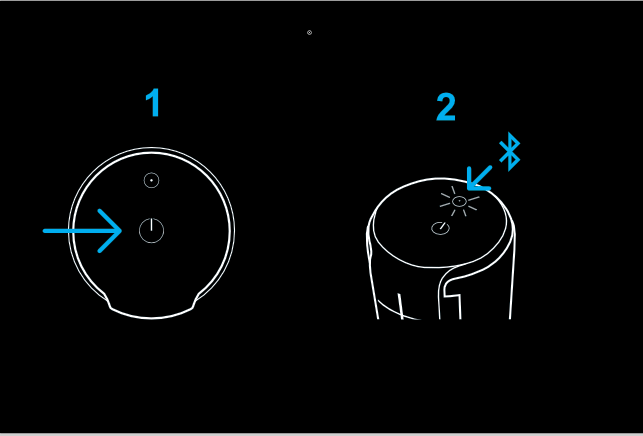
Bước 2: Nhấn phím Start và chọn mục Device and Printers
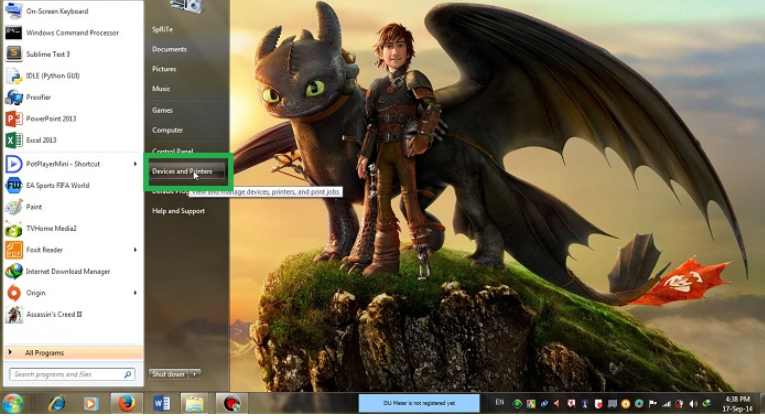
Bước 3: Kết nối loa bluetooth với laptop bằng cách click vào tên và icon của thiết bị.
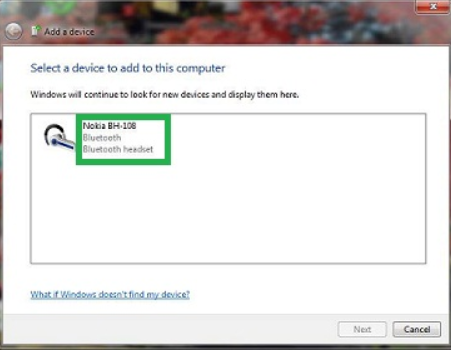
Bước 4: Làm theo mọi hướng dẫn khác có thể xuất hiện. Nếu không thấy hướng dẫn nào khác thì có nghĩa là bạn đã hoàn tất và đã kết nối.
Đối với Win 10
Bước 1: Bật Bluetooth của loa và đặt thiết bị ở phạm vi có thể kết nối được.
Bước 2: Kích hoạt Bluetooth trên laptop nếu vẫn đang để tắt. Để thực hiện điều này, bạn cần nhấn vào Action Center, icon hình màn hình nằm ở phía dưới cùng, bên phải của màn hình máy tính, lựa chọn All settings và mục Devices.
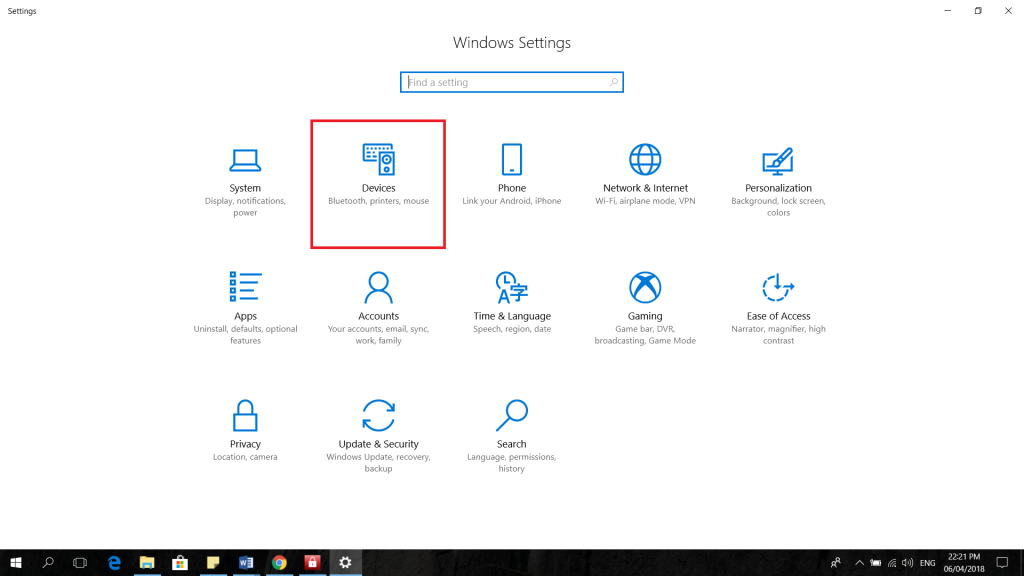
Bước 3: Bật Bluetooth của máy laptop như hình bên dưới.

Bước 4: Thoát ra và click lại Action Center, chọn Connect và xác nhận tên thiết bị cần kết nối.
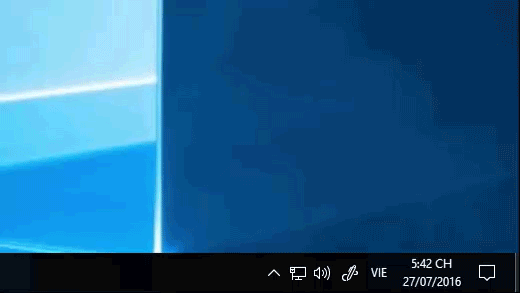
Thông thường, thiết bị Bluetooth và laptop của bạn sẽ tự động pair bất cứ khi nào bạn bật Bluetooth và đặt chúng trong phạm vi phủ sóng của nhau.
Hi vọng bài viết trên chứa những thông tin hữu ích cho việc kết nối loa bluetooth với laptop của bạn. Xin cảm ơn và hẹn gặp lại trong bài viết lần sau.